
जेव्हा आपण दूरस्थपणे संगणक चालू करू इच्छित असाल तेव्हा परिस्थिती आहेत. ही प्रक्रिया इंटरनेट वापरून केली जाते आणि उपकरणे, ड्राइव्हर्स आणि प्रोग्रामचे पूर्व-संरचना आवश्यक आहे. रिमोट कंट्रोल TeamViewer साठी लोकप्रिय कार्यक्रमाद्वारे नेटवर्कवरील पीसीच्या प्रक्षेपणाविषयी आम्ही आपल्याला तपशीलवार सांगू. चला कारवाईच्या संपूर्ण अल्गोरिदमकडे पाहुया.
नेटवर्कवर संगणक चालू करा
BIOS मध्ये मानक वेक-ऑन-लॅन साधन आहे, जे आपल्याला विशिष्ट संदेश पॅकेज पाठवून इंटरनेटद्वारे एक पीसी चालविण्याची परवानगी देते. या प्रक्रियेत मुख्य दुवा उपरोक्त TeamViewer प्रोग्राम आहे. आकृतीमध्ये आपण संगणक जागृत अल्गोरिदमचे संक्षिप्त वर्णन शोधू शकता.
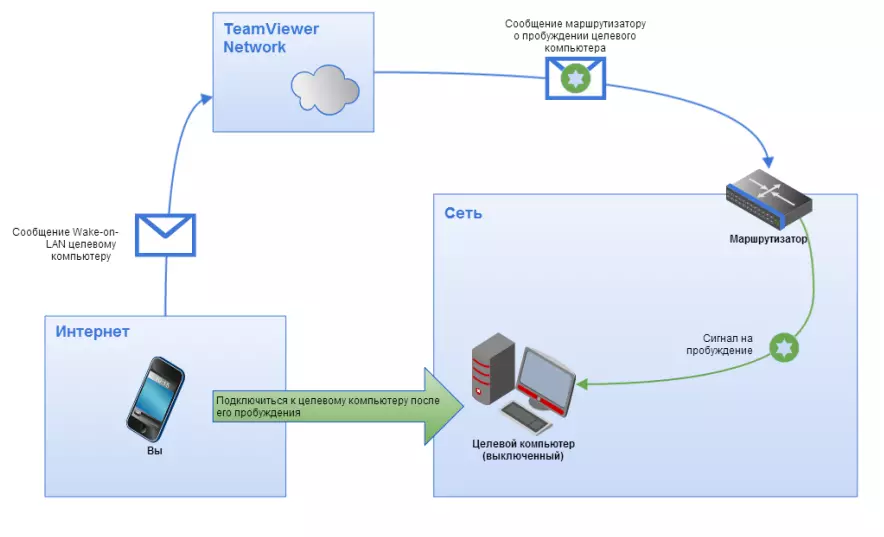
जागृत करण्याची आवश्यकता
वेक-ऑन-लॅनचा वापर करून यशस्वीरित्या लॉन्च करणे आपल्याला पीसीचे पालन करणे आवश्यक आहे. त्यांना अधिक तपशीलवार विचार करा:- डिव्हाइस पॉवर ग्रिडशी जोडलेले आहे.
- नेटवर्क कार्डवर वेक-ऑन-लॅनवर आहे.
- डिव्हाइस लॅन केबलद्वारे इंटरनेटशी कनेक्ट केलेले आहे.
- पीसी स्लीप स्टेट, हायबरनेशन किंवा ते "प्रारंभ" - "कामाची समाप्ती" द्वारे बंद केली गेली आहे.
जेव्हा संगणकास सक्षम करण्याचा प्रयत्न करताना या सर्व आवश्यक गोष्टी पाळल्या जातात तेव्हा ऑपरेशन यशस्वीरित्या केले पाहिजे. आवश्यक उपकरणे आणि सॉफ्टवेअर सेट करण्याची प्रक्रिया विश्लेषित करूया.
चरण 1: वेक-ऑन-लॅन सक्रियकरण
प्रथम, हे वैशिष्ट्य BIOS द्वारे समाविष्ट करणे आवश्यक आहे. ही प्रक्रिया सुरू करण्यापूर्वी, नेटवर्क कार्डवर इंटरनेटवर जागे होणारी साधन स्थापित केले असल्याचे सुनिश्चित करा. आपण निर्मात्याच्या वेबसाइटवर किंवा उपकरणासाठी निर्देशांवर ही माहिती शोधू शकता. पुढे, खालील गोष्टी करा:
- कोणत्याही सोयीस्कर प्रकारे BIOS वर जा.
- तेथे "पॉवर" किंवा "पॉवर मॅनेजमेंट" एक विभाग शोधा. BIOS उत्पादकाच्या आधारावर विभाग नावे भिन्न असू शकतात.
- पॅरामीटर मूल्य "सक्षम" वर सेट करुन वेक-ऑन-लॅन सक्षम करा.
- पीसी रीबूट करा, बदल पूर्व-देखभाल करणे.
अधिक वाचा: संगणकावर BIOS कसे जायचे
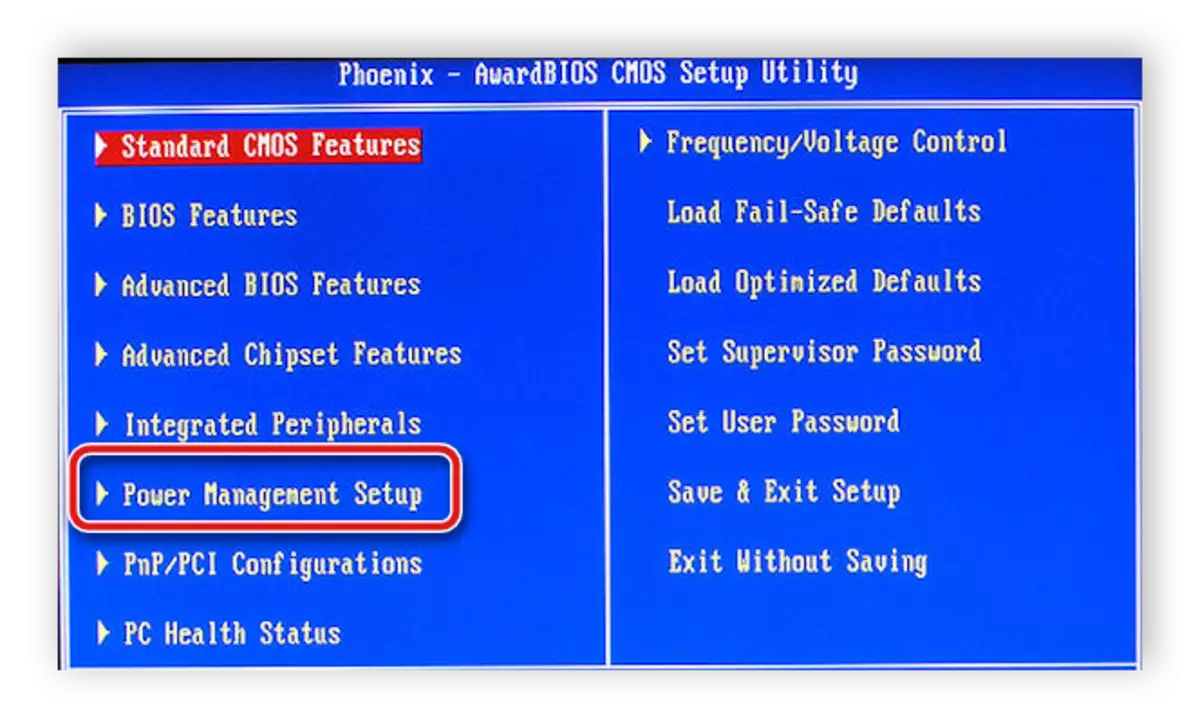
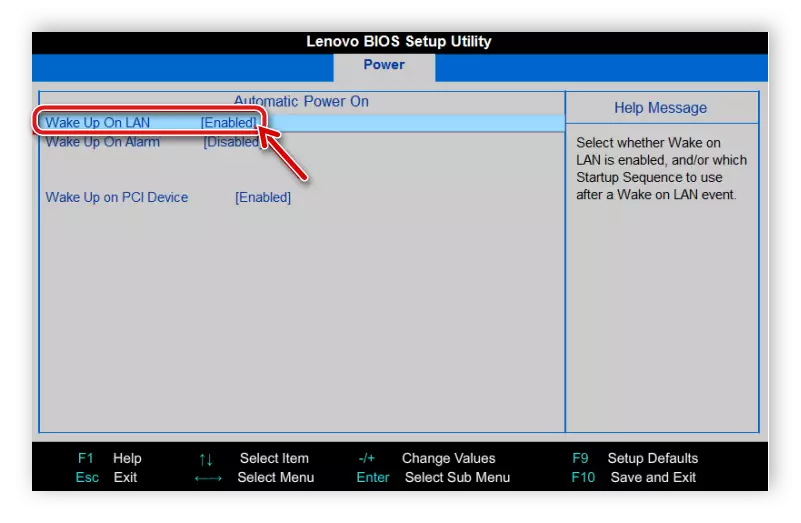
चरण 2: नेटवर्क कार्ड सेट करणे
आता आपल्याला विंडोज ओएस चालवणे आणि नेटवर्क अॅडॉप्टर सेट करणे आवश्यक आहे. यात काही जटिल नाही, सर्वकाही काही मिनिटांत अक्षरशः केले जाते:
कृपया लक्षात ठेवा की प्रशासक अधिकार पॅरामीटर्स बदलण्याची गरज आहे. आमच्या लेखात खालील दुव्यावर त्यांच्या पावतीसाठी आपल्याला तपशीलवार सूचना सापडतील.
अधिक वाचा: विंडोज 7 मध्ये प्रशासकीय अधिकार कसे मिळवायचे
- "प्रारंभ" उघडा आणि "नियंत्रण पॅनेल" निवडा.
- डिव्हाइस मॅनेजर विभाग बाहेर ठेवा आणि चालवा.
- "नेटवर्क अडॅप्टर्स" टॅब विस्तृत करा, वापरलेल्या कार्डच्या नावासह पीसीएमवर क्लिक करा आणि "गुणधर्म" वर जा.
- "पॉवर मॅनेजमेंट" मेनूवर जा आणि गणना सक्रिय करा "या डिव्हाइसला प्रतीक्षा मोडमधून संगणकास आउटपुट करण्याची परवानगी द्या". हे पॅरामीटर अवरोधित असल्यास, प्रथम सक्रिय करा "ऊर्जा जतन करण्यासाठी या डिव्हाइसचे बंद करण्याची परवानगी द्या".
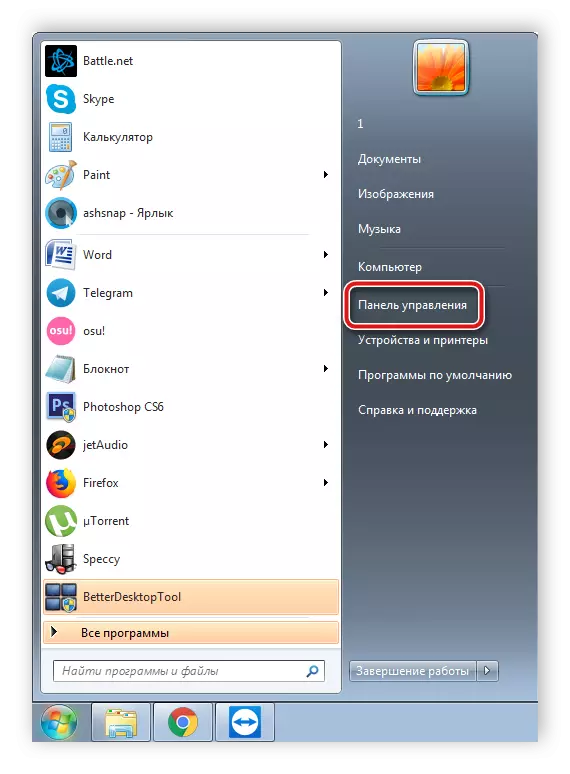

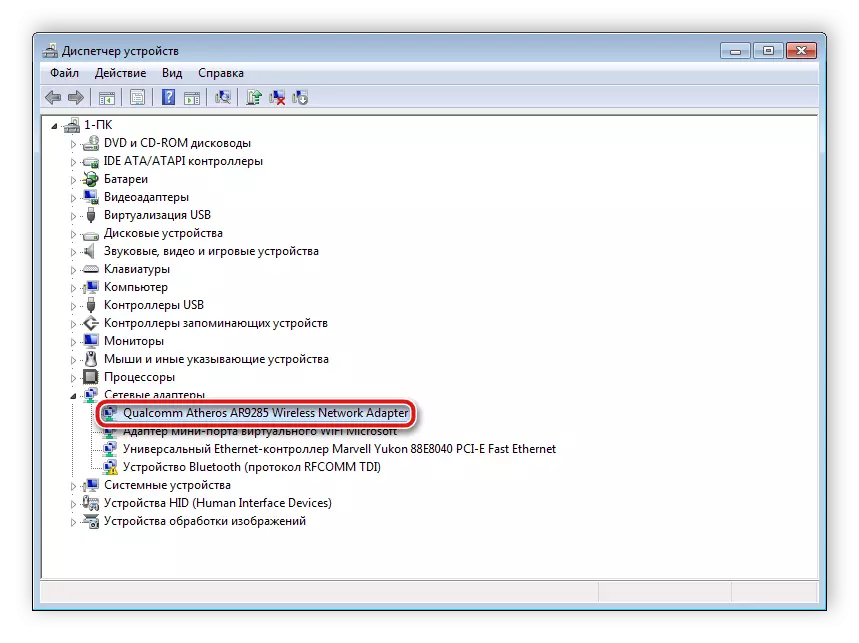

चरण 3: ट्यूनिंग TeamViewer
अंतिम चरण TeamViewer सेट अप करेल. त्यापूर्वी, आपल्याला सॉफ्टवेअर स्थापित करणे आणि त्यात आपले खाते तयार करणे आवश्यक आहे. ते खूप सहज केले जाते. सर्व तपशीलांमध्ये सर्व तपशीलवार सूचना आढळू शकतात. नोंदणीनंतर खालील क्रिया घ्याव्या:
अधिक वाचा: TeamViewer कसे प्रतिष्ठापीत करायचे
- "प्रगत" पॉप-अप मेनू उघडा आणि "पर्याय" वर जा.
- "मूलभूत" विभागावर क्लिक करा आणि "खात्यासह टाय" क्लिक करा. कधीकधी आपल्याला खात्याशी संवाद साधण्यासाठी ईमेल आणि खाते संकेतशब्द निर्दिष्ट करण्याची आवश्यकता असते.
- "वेक-ऑन-लॅन" आयटमच्या जवळ, कॉन्फिगरेशनवर क्लिक करा.
- एक नवीन विंडो उघडेल, जिथे आपल्याला "इतर स्थानिक नेटवर्कवरील इतर TeamViewer अनुप्रयोग" जवळ एक बिंदू ठेवण्याची गरज आहे, त्या उपकरणाची आयडी निर्दिष्ट करा ज्यापासून सिग्नल चालू होईल, "जोडा" वर क्लिक करा आणि जतन करा बदल
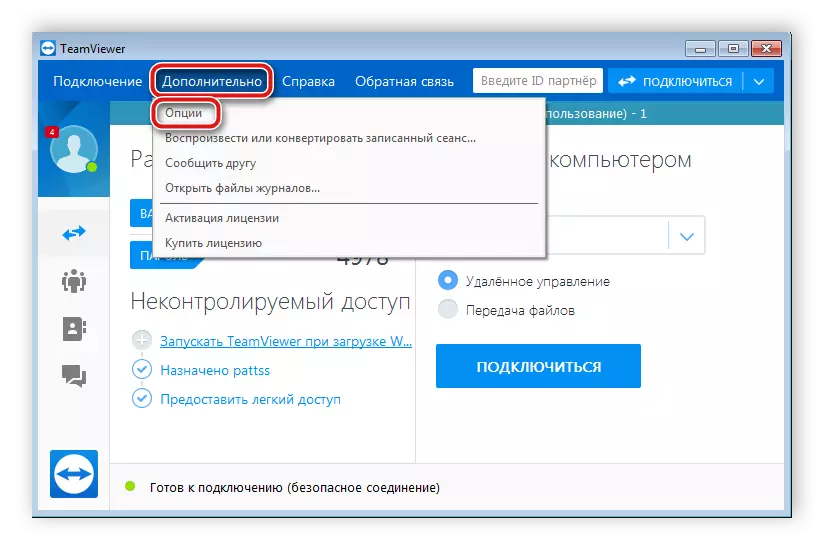


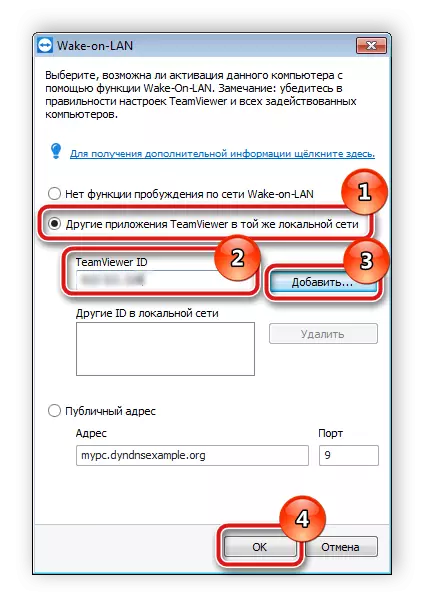
देखील पहा: TeamViewer द्वारे दुसर्या संगणकास कनेक्ट करा
सर्व कॉन्फिगरेशन पूर्ण झाल्यानंतर, आम्ही सर्व कार्ये योग्य असल्याचे सुनिश्चित करण्यासाठी डिव्हाइसेसचे परीक्षण करण्याची शिफारस करतो. अशा कृती भविष्यात समस्या टाळण्यास मदत करतील.
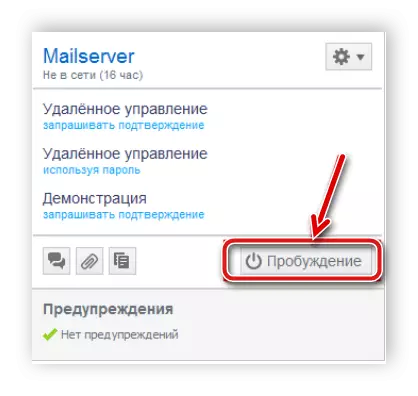
आता आपल्याला केवळ जागरूक होण्याकरिता कोणत्याही समर्थक मोडमध्ये संगणकाचे भाषांतर करणे आवश्यक आहे, इंटरनेट कनेक्शन तपासा आणि टिंटर्समध्ये निर्दिष्ट केलेल्या उपकरणांमधून TeamVieweer वर जा. संगणक आणि संपर्क मेन्यूमध्ये, आपण जागृत होऊ इच्छित असलेले डिव्हाइस शोधा आणि "जागृती" वर क्लिक करा.
तसेच वाचा: TeamViewer कसे वापरावे
वरील, इंटरनेट जागे करण्यासाठी संगणक संरचीत करण्याची प्रक्रिया आम्ही बाहेर काढली. आपण पाहू शकता की, यात काही जटिल नाही, आपल्याला फक्त सूचनांचे पालन करणे आवश्यक आहे आणि यशस्वीरित्या सक्षम होण्यासाठी आवश्यकतेची आवश्यकता तपासा. आम्ही आशा करतो की आपला लेख आपल्याला हा विषय समजण्यात मदत करेल आणि आता आपण नेटवर्कवर आपले डिव्हाइस चालवित आहात.
